인터넷 익스플로러는 오랜 역사와 함께한 웹 브라우저로, 많은 사용자들이 여전히 사용하고 있습니다. 하지만 기본 홈페이지나 새 탭 페이지를 설정하는 방법을 잘 모르는 분들도 많습니다. 이 블로그에서는 간단하게 인터넷 익스플로러의 홈페이지 설정과 새 탭 사이트 지정 방법을 알아보겠습니다. 개인의 취향에 맞게 설정하면 더욱 편리한 웹 서핑이 가능하죠. 정확하게 알려드릴게요!
홈페이지 기본 설정하기
설정 메뉴 접근하기
인터넷 익스플로러에서 홈페이지를 설정하려면 먼저 브라우저의 설정 메뉴에 접근해야 합니다. 이를 위해 상단 메뉴 바에서 ‘도구’ 또는 ‘설정’ 아이콘을 클릭합니다. 도구 메뉴가 보이지 않는 경우, Alt 키를 눌러 메뉴 바를 표시할 수 있습니다. 그러면 여러 가지 옵션이 나타나는데, 여기서 ‘인터넷 옵션’을 선택하세요. 이렇게 하면 인터넷 익스플로러의 다양한 설정을 조정할 수 있는 창이 열립니다.
홈페이지 주소 입력하기
인터넷 옵션 창이 열리면 여러 탭 중 ‘일반’ 탭으로 이동해야 합니다. 이곳에는 ‘홈페이지’라는 항목이 있습니다. 기본적으로는 Microsoft의 홈페이지 주소가 입력되어 있을 것입니다. 원하는 웹사이트의 URL을 입력하면 됩니다. 예를 들어, 자주 방문하는 뉴스 사이트나 소셜 미디어 플랫폼의 주소를 입력하면 더욱 편리하게 이용할 수 있습니다. 만약 여러 개의 홈페이지를 설정하고 싶다면 각 URL을 세미콜론(;)으로 구분하여 입력하면 됩니다.
변경 사항 저장하기
URL을 입력한 후에는 반드시 변경 사항을 저장해야 합니다. ‘적용’ 버튼을 클릭한 다음, ‘확인’ 버튼을 눌러 모든 설정을 완료합니다. 이제부터 인터넷 익스플로러를 실행할 때마다 지정한 홈페이지가 자동으로 열리게 됩니다. 만약 나중에 다시 변경하고 싶다면 같은 과정을 반복하면 되니 걱정하지 마세요!
새 탭 페이지 맞춤 설정
새 탭 페이지 열기
인터넷 익스플로러에서 새 탭을 열 때 어떤 페이지가 나타날지를 지정하는 방법도 간단합니다. 우선 브라우저의 상단에 있는 ‘+’ 아이콘이나 Ctrl + T 단축키를 눌러 새 탭을 엽니다. 기본적으로는 빈 페이지가 열릴 텐데, 이 페이지에 자주 가는 웹사이트나 특정 페이지를 연결해 놓으면 더 유용하게 사용할 수 있습니다.
새 탭 기본 페이지 선택하기
새 탭 페이지에 특정 사이트를 지정하려면 역시 인터넷 옵션으로 돌아와야 합니다. 일반 탭 아래에서 ‘탭’ 버튼을 찾아 클릭합니다. 여기서 ‘탭 설정’ 항목에서는 새로운 탭이 열릴 때 보여줄 내용을 조정할 수 있습니다. 원하는 웹사이트 주소를 입력하거나 기존에 등록된 즐겨찾기 중 하나를 선택하여 새로 열린 탭에서 해당 페이지가 자동으로 로드되도록 할 수 있습니다.
변경 사항 적용 및 확인하기
새로운 설정 값을 모두 입력했다면, 마지막으로 적용 버튼과 확인 버튼을 클릭하여 변경 사항을 저장합니다. 이후 새 탭을 열어보면 당신이 지정한 웹사이트가 자동으로 로드되는 것을 확인할 수 있을 것입니다. 이렇게 개인화된 새 탭은 웹 서핑 시 더욱 쾌적함과 효율성을 제공하죠.
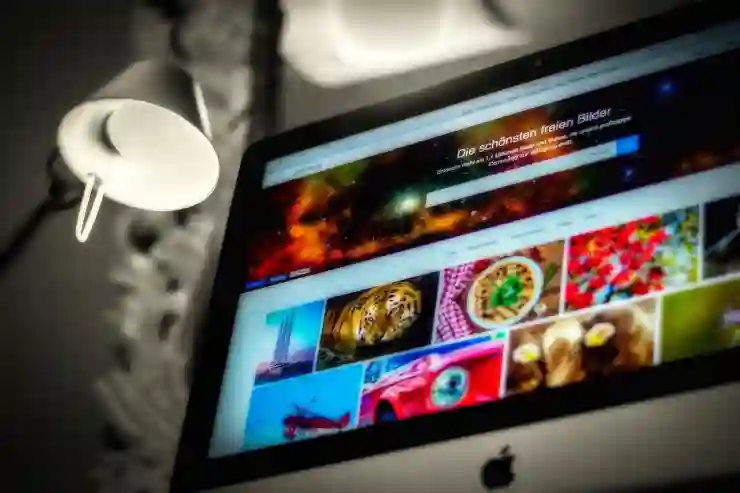
인터넷 익스플로러 홈페이지 설정 및 새 탭 사이트 지정 방법
즐겨찾기 추가 및 관리하기
즐겨찾기 추가 방법 알아보기
자주 방문하는 사이트는 즐겨찾기에 추가해두면 더욱 편리합니다. 원하는 웹페이지에 접속한 후, 상단 메뉴바에서 별 모양 아이콘(즐겨찾기 추가)을 클릭하세요. 그러면 즐겨찾기를 추가할 수 있는 팝업창이 나타납니다. 여기서 이름과 폴더 위치를 지정하고 ‘추가’ 버튼을 누르면 해당 사이트가 즐겨찾기에 등록됩니다.
즐겨찾기 관리하기
등록한 즐겨찾기는 언제든지 수정하거나 삭제할 수 있습니다. 즐겨찾기 목록 보기 기능은 도구 메뉴 내에서 쉽게 찾을 수 있으며, 여기서 모든 등록된 사이트들을 한눈에 확인할 수 있습니다. 원치 않는 사이트는 선택 후 삭제할 수도 있고, 필요하다면 다른 폴더로 이동시키거나 이름도 변경할 수 있어 더욱 체계적인 관리가 가능합니다.
모바일 기기와 동기화하기
최근에는 모바일 기기도 많이 사용되므로, 인터넷 익스플로러의 즐겨찾기를 모바일에서도 활용하고 싶다면 동기화 기능도 고려해볼 만합니다. 이를 통해 PC와 모바일 간의 즐겨찾기를 공유하여 언제 어디서나 동일한 환경에서 웹 서핑이 가능하게 됩니다.
개인정보 보호 및 보안 설정하기
보안 수준 조정하기
인터넷 익스플로러에서는 보안 수준 또한 중요한 부분입니다. 보안을 강화하려면 인터넷 옵션 창 내의 ‘보안’ 탭으로 이동하세요. 여기서는 신뢰할 수 있는 사이트 목록이나 제한된 사이트 목록 등을 추가하여 각 종류별로 보안 수준을 조절할 수 있습니다.
개인정보 보호 설정하기
개인정보 보호 측면에서도 다양한 옵션이 제공됩니다. 인터넷 옵션 창 내의 ‘개인정보’ 탭에서는 쿠키 및 트래커 차단 등의 기능들을 활성화하거나 비활성화 할 수 있습니다. 이를 통해 온라인 활동 시 개인정보 유출 위험성을 줄일 수 있으니 꼭 필요한 경우 적절히 조절해 주세요.
자동 완성 기능 활용하기
자동 완성 기능은 자주 사용하는 정보(예: 로그인 정보)를 저장해 두어 편리함을 제공합니다만, 안전성이 우려된다면 이 또한 제어해야 합니다. 개인정보 보호와 관련하여 자동 완성 정보를 관리하는 방법은 역시 인터넷 옵션 안의 ‘내용’ 섹션에서 진행할 수 있으며 필요하지 않은 데이터를 지우거나 비활성화 할 수도 있으니 상황에 맞게 잘 활용하시길 바랍니다.
브라우저 성능 최적화 방법 소개
CACHE 데이터 정리하기
인터넷 익스플로러 사용 중 시간이 지나면서 불필요한 데이터들이 쌓여 성능 저하가 발생할 수 있습니다. 이럴 때는 캐시 데이터를 정리하는 것이 좋은데요, 인터넷 옵션 창 내의 ‘일반’ 탭에서 ‘삭제’ 버튼 클릭 후 임시 파일 및 쿠키 등 불필요한 데이터를 제거하면 성능 향상에 도움이 됩니다.
브라우저 업데이트 체크하기
최신 버전으로 업데이트되지 않은 브라우저는 보안 취약점이나 성능 저하 문제가 발생할 가능성이 높습니다. 그러므로 주기적으로 업데이트 여부를 확인하고 최신 버전으로 유지하는 것이 중요합니다!
부가기능 관리 및 점검하기
또한 부가기능들도 브라우저 속도와 성능에 큰 영향을 미칠 수 있으므로 주기적으로 점검하여 필요한 것만 활성화 하고 나머지는 비활성화 시켜 두세요! 부가기능 관리는 도구 메뉴 > 관리 부가기능에서 손쉽게 할 수 있으니 자주 사용하는 것 외에는 과감하게 정리해보세요!
각 사용자에게 맞춤형 환경 구축은 보다 효율적인 웹 서핑 경험으로 이어집니다!
마무리하며 살펴본 것들
인터넷 익스플로러의 다양한 설정 방법을 통해 개인화된 웹 서핑 환경을 구축할 수 있습니다. 홈페이지와 새 탭 페이지를 맞춤 설정하고, 즐겨찾기를 관리하여 자주 방문하는 사이트에 쉽게 접근할 수 있습니다. 또한 보안 및 개인정보 보호 설정을 통해 안전한 인터넷 사용이 가능하게 되며, 성능 최적화를 통해 브라우저의 속도를 개선할 수 있습니다. 이러한 과정을 통해 더욱 효율적이고 쾌적한 웹 서핑 경험을 누리시길 바랍니다.
알아두면 좋은 내용
1. 인터넷 익스플로러는 최신 업데이트를 주기적으로 확인해야 보안을 유지할 수 있습니다.
2. 즐겨찾기 폴더를 활용하면 관련 사이트들을 그룹화하여 관리하기 용이합니다.
3. 캐시와 쿠키를 정기적으로 삭제하면 브라우저 성능이 향상됩니다.
4. 자동 완성 기능은 편리하지만, 보안에 유의해야 합니다.
5. 모바일 기기와의 동기화 기능을 활용하면 언제 어디서나 동일한 즐겨찾기를 이용할 수 있습니다.
내용을 한눈에 요약
인터넷 익스플로러의 기본 설정 방법으로 홈페이지 및 새 탭 페이지 맞춤 설정, 즐겨찾기 추가 및 관리, 개인정보 보호와 보안 설정, 브라우저 성능 최적화 방법 등을 다루었습니다. 이를 통해 개인화된 웹 서핑 환경을 구축하고, 보다 안전하고 효율적인 인터넷 사용을 할 수 있도록 안내하였습니다.
